Nedávno sme videli čoraz vyšší počet hráčov Valorant, ktorí hlásili, že často vidia „ VAL 19 “ chybový kód pri zlyhaní hry. Chybové hlásenie sprevádzajúce chybu je „ Pri pripájaní k platforme sa vyskytla chyba. Reštartujte herného klienta . Táto chyba sa zvyčajne vyskytuje, keď sa hráči pokúšajú nadviazať spojenie s klientom Riot.

Valorant Error Code 19 „Vyskytla sa chyba pri pripájaní k platforme. Reštartujte herného klienta.'
Po dôkladnom preskúmaní tohto problému sme si uvedomili, že niekoľko bežných prípadov by priamo alebo nepriamo spôsobilo túto chybu. Tu je zoznam možných scenárov, ktoré môžu spôsobiť tento problém:
- Základný problém so serverom – Nemáte vplyv na chybu na strane servera, ktorá by mohla spôsobiť tento problém. Skôr ako podniknete ďalšie kroky, zvážte, či zdrojom problému nie je problém so serverom, ktorý teraz ovplyvňuje hráčov vo vašej oblasti.
- Závada súvisiaca s opravou 3.12 – Od patchu 3.12 už veľa hráčov videlo Valorant Error Code 19. Keď sa objaví kód problému, Riot Client zlyhá a Valorant vám nedovolí načítať hru. V tejto situácii problém vyrieši reštartovanie všetkých procesov RIOT.
- Poškodená inštalácia hry – Ako sa ukázalo, tento konkrétny problém sa môže vyskytnúť v dôsledku poškodenia, ktoré momentálne ovplyvňuje inštaláciu hry. Tento problém môžete vyriešiť preinštalovaním klienta Valorant & Riot. Odporúčame vám najskôr odinštalovať Valorant a potom rýchlo odstrániť klienta Riot.
- Problém súvisiaci so sieťou – Mali by ste očakávať, že budete svedkami tohto správania v dôsledku sieťovej anomálie, pretože niekoľko hráčov Valorous uviedlo, že tento problém máme tiež. Tento problém vyriešite resetovaním všetkých vhodných sieťových komponentov. Za iných okolností by ste mali byť schopní problém vyriešiť vykonaním resetovania siete.
- Program tretej strany alebo antivírusové rušenie – Najmä ak používajú protokol IPV6, je známe, že niektoré služby tretích strán spôsobujú tento problém. Získajte stav čistého spustenia a skontrolujte, či je problém už vyriešený, aby ste zistili príčinu. Ak používate antivírus, dočasne ho deaktivujte alebo odinštalujte, kým sa znova pokúsite spustiť valorant.
Teraz, keď sme prešli všetkými možnými príčinami, ktoré by mohli spôsobiť túto chybu, prejdime si sériu potvrdených opráv, ktoré iní dotknutí používatelia úspešne použili, aby sa dostali k jadru tohto problému.
1. Skontrolujte problém so serverom
Ukazuje sa, že tento problém môže nastať v dôsledku chyby na strane servera, ktorá je úplne mimo vašej kontroly. Pred vykonaním ďalšej akcie venujte nejaký čas tomu, aby ste zistili, či je koreňom problému problém servera, ktorý teraz ovplyvňuje hráčov vo vašej oblasti.
Pretože chyba číslo 9 najviac naznačuje rozšírený problém so serverom, mali by ste začať tento proces odstraňovania problémov tým, že sa ubezpečíte, že servery Valoranu momentálne nie sú mimo prevádzky alebo neprechádzajú údržbou.
Aby ste zistili, či sa chyba teraz vyskytuje na všetkých serveroch Valorant alebo sa týka iba vášho PC, Riot udržiava adresár, kde môžete skontrolovať stav každého servera.
Ak si myslíte, že problém so serverom môže spôsobiť váš problém Valorant, otvorte svoj obľúbený prehliadač a prejdite na stavovú stránku Riot Games .
Po zadaní vyberte preferovaný jazyk a potom vyberte Valorant zo zoznamu hier Riot.
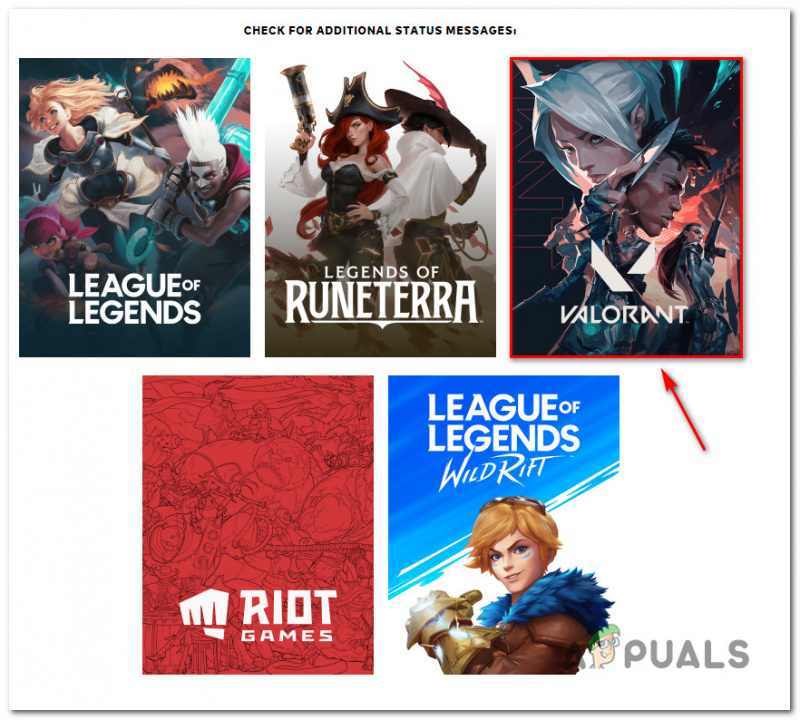
Skontrolujte stav serverov Valorant.
Na stavovej obrazovke Valorant vyberte ďalej pred výberom polohy a jazyka pripojenia.
Server by potom mal zobraziť zoznam všetkých aktuálnych problémov. Ak sa objavia nejaké známky problému s pripojením, musíte zmeniť server, z ktorého sa pripájate.
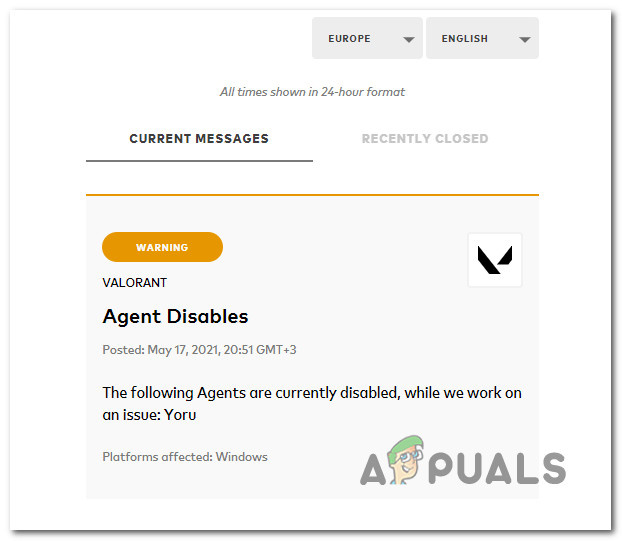
Skontrolujte problémy s Valorantom.
Ak každý server, ku ktorému sa pokúsite pripojiť, vráti rovnaký chybový kód, jedinou realizovateľnou možnosťou je počkať, kým vývojári problém vyriešia na svojom konci.
Na druhej strane, ak vyššie uvedené vyšetrovanie neodhalilo žiadne základné problémy so serverom, pokračujte ďalšou možnosťou nižšie.
2. Reštartujte všetky procesy Riot
Mnoho hráčov zažilo Valorant Error Code 19 s patchom 3.12. Riot Client zlyhá a Valorant vám nedovolí načítať hru, keď sa vyskytne problémový kód. Valorantova chyba číslo 19 je zvyčajne spôsobená klientom Riot, nie samotnou hrou.
Na vyriešenie väčšiny problémov by sa mal Riot Client reštartovať. Valorant často zareaguje a zobrazí chybový kód, keď čakajú aktualizácie pre klienta Riot.
Postupujte podľa pokynov nižšie, kde nájdete konkrétne kroky, ako reštartovať všetky procesy RIOT:
- Najprv stlačte Ctrl + Shift + Esc na otvorenie Správca úloh.
- Ak vás vyzve Kontrola používateľských účtov (UAC), kliknite Áno udeliť správcovský prístup.
Poznámka: Ak Správca úloh otvára sa jednoduchým Správca úloh rozhranie, kliknite na Šou viac informácií rozšíriť na expertné rozhranie.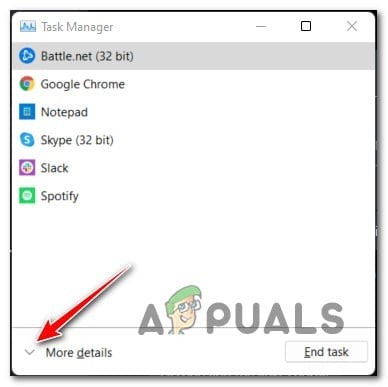
Prejdite do ponuky Viac podrobností
- Akonáhle ste vo vnútri odborníka Správca úloh rozhranie, prejdite na Procesy kartu a pokračujte a zatvorte všetky procesy súvisiace s Riot Games alebo Valorant.
Poznámka: Ak chcete ukončiť úlohu, kliknite pravým tlačidlom myši na každý proces a vyberte si Ukončiť úlohu z kontextovej ponuky, ktorá sa práve objavila.
Ak ste už postupovali podľa vyššie uvedených pokynov a stále máte rovnaký problém, prejdite na nasledujúcu metódu nižšie.
3. Preinštalujte Valorant & the Riot Client
Riot Client je pripojený k vašej hre a nedá sa stiahnuť samostatne. Môžete ho však odstrániť a pri ďalšom pokuse spustiť Valorant sa automaticky preinštaluje.
Niekoľko dotknutých používateľov potvrdilo, že sa im podarilo problém vyriešiť tak, že najskôr preinštalovali Valorant, potom Riot Client a potom ich znova preinštalovali.
Poznámka: Naše odporúčanie je začať odinštalovaním Valorant a potom rýchlo za sebou odinštalovať klienta Riot.
Ak ste túto metódu ešte nevyskúšali, postupujte podľa pokynov nižšie:
- Stlačte tlačidlo Kláves Windows + R otvoriť a Bežať dialógové okno. Ďalej zadajte ‘appwiz. cpl' a stlačte Ctrl + Shift + Enter na otvorenie Programy a príslušenstvo menu s prístupom správcu.
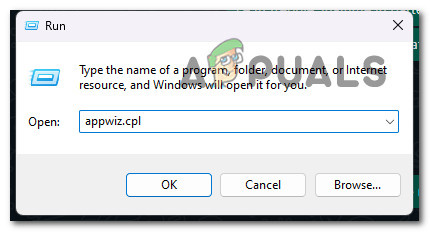
Otvorte ponuku Programy a funkcie.
- Kliknutím na Áno udelíte prístup správcu na Kontrola používateľských účtov (UAC) .
- Akonáhle ste vo vnútri Programy a príslušenstvo prejdite nadol v zozname nainštalovaných programov a nájdite svoj Oceňovanie inštalácia.
- Po nájdení Oceňovanie inštaláciu, kliknite naň pravým tlačidlom myši a vyberte Odinštalovať z kontextového menu.
- Po odinštalovaní Valorant použite rovnaký Programy a príslušenstvo menu na vyhľadanie Vzbura Zákazník inštalácia. Keď ho uvidíte, kliknite naň pravým tlačidlom myši a vyberte si Odinštalovať z kontextového menu.
- Po odinštalovaní Valorantu a spúšťača Riot Client reštartujte počítač a počkajte, kým sa nedokončí ďalšie spustenie.
- Preinštalujte Valorant z oficiálna web stránka a zistite, či je problém už vyriešený.
Ak sa pri otváraní hry stále stretávate s rovnakým chybovým kódom Val 19, prejdite na nasledujúcu metódu nižšie.
4. Vymažte vyrovnávaciu pamäť DNS a údaje dočasného poskytovateľa internetových služieb
Veľa hráčov Valorant naznačilo, že aj my vidíme tento problém. Preto by ste mali očakávať, že budete pozorovať toto správanie v dôsledku anomálie siete.
Táto situácia si vyžaduje použitie súboru príkazov Powershell na aktualizáciu Winsock, údajov IP, údajov DNS a vyrovnávacej pamäte brány firewall.
Otvorte zvýšený príkaz Powershell a vykonajte postupnosť príkazov stlačením klávesu Enter, aby ste zistili, či je tento scenár presný.
Ako to urobiť, je nasledovné:
- Vychovať Bežať dialógovom okne stlačte Windows kláves + R . Na otvorenie zvýšeného Powershell okno s prístupom správcu, vložte 'powershell' do textového poľa a potom stlačte Ctrl + Shift + Enter .
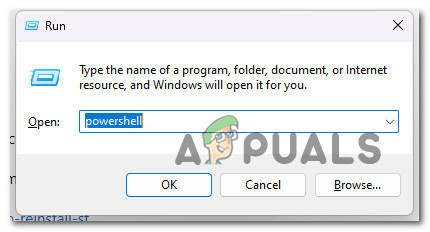
Prejdite do ponuky PowerShell
- Kliknite Áno na povolenie prístupu správcu, ak o to požiada Kontrola používateľských účtov (UAC).
- Ak chcete úspešne aktualizovať Winsock, údaje IP, údaje DNS a vyrovnávaciu pamäť brány firewall vo svojom počítači so systémom Windows, zadajte nasledujúce pokyny do výzvy CMD a stlačte Zadajte po každom príkaze:
netsh winsock reset netsh int ip reset netsh advfirewall reset ipconfig /flushdns ipconfig /release
- Po správnom spracovaní vyššie uvedených príkazov reštartujte počítač, aby ste zistili, či bol problém vyriešený.
Ak problém stále nie je vyriešený alebo ak používate bránu firewall tretej strany, pokračujte nasledujúcou technikou nižšie.
5. Dosiahnite stav čistého spustenia
Pamätajte, že ak používate počítač nižšej kategórie, existuje možnosť, že tento problém budete mať v dôsledku nedostatku dostatočných voľných systémových prostriedkov hry na vykreslenie hry.
Spolu s nedostatočnými systémovými zdrojmi je ďalším potenciálnym problémom, ktorý by mohol zabrániť správnemu spusteniu Valorantu, scenár, v ktorom je program na optimalizáciu systémových prostriedkov alebo dokonca program na optické napaľovanie v konflikte s inštaláciou Riotu.
Najlepším postupom by bolo vykonajte postup čistého spustenia pretože za tento problém môže byť zodpovedných mnoho potenciálnych páchateľov (procesy a spúšťacie položky).
Ak vykonáte operáciu čistého spustenia, váš systém Windows bude nútený spustiť sa bez akéhokoľvek zásahu tretích strán (povolené bude spustenie iba nevyhnutných spúšťacích služieb a procesov).
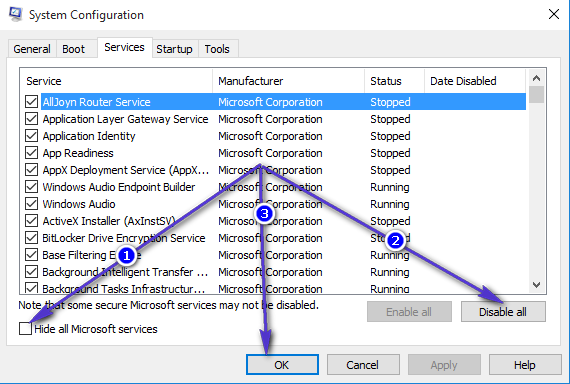
Čistá inštalácia zavádzania
Ak prechod do stavu čistého spustenia problém nevyrieši, prejdite na navrhované riešenie nižšie.
6. Reštartujte alebo resetujte smerovač
Niekoľko hráčov Valorant uviedlo, že tento problém môže byť spôsobený aj situáciou, v ktorej chybné informácie DNS a IP bránia inštalácii.
Väčšina dotknutých používateľov, ktorí sa zaoberali týmto problémom, uviedla, že problém bol vyriešený a konečne mohli hrať Valorant, zvyčajne po reštarte alebo resetovaní smerovača.
Začnite jednoducho s jednoduchým reštartom. Bez toho, aby ste zmenili akékoľvek predtým vytvorené vlastné nastavenia, táto akcia aktualizuje IP a DNS, ktoré počítač teraz používa.
Vypnite smerovač, odpojte ho zo zásuvky a počkajte aspoň 30 sekúnd aby ste sa uistili, že výkonové kondenzátory sú vybité pred pokusom o reset.
Ďalším krokom je opätovné pripojenie smerovača, počkajte na obnovenie prístupu na internet a potom skontrolujte, či je možné Valorant znova bez problémov spustiť.

Resetujte alebo reštartujte smerovač
Aby ste to dosiahli, stlačte a podržte špeciálne tlačidlo na zadnej strane aspoň 10 sekúnd alebo kým si nevšimnete, že predné LED diódy blikajú súčasne.
Potrebné: Tento proces môže obnoviť niektoré prispôsobené nastavenia, ktoré ste predtým zadali, ako napríklad presmerované porty alebo prispôsobené prihlasovacie údaje smerovača.
Pokračujte ďalším možným riešením nižšie, ak ste sa pokúsili reštartovať a resetovať smerovač, ale stále nemôžete hrať Valorant.
7. Vypnite antivírus
V niektorých prípadoch môžete tiež očakávať, že sa táto chyba zobrazí, ak váš AV program bráni prenosu údajov a inštalačný agent Riot nemôže získať prístup správcu.
Problém by ste mali vyriešiť tak, že pred spustením Valorantu vypnete ochranu v reálnom čase a znova sa pokúsite nainštalovať čakajúcu aktualizáciu, ak používate balík tretej strany a ste si istí, že aplikácia, ktorú sa pokúšate otvoriť, resp. inštalácia nepredstavuje bezpečnostné riziko.
Dôležité: V závislosti od balíka tretích strán, ktorý používate, sa postupy budú líšiť, ale väčšina antivírusových aplikácií vám umožňuje vypnúť ochranu v reálnom čase z ponuky na paneli úloh.
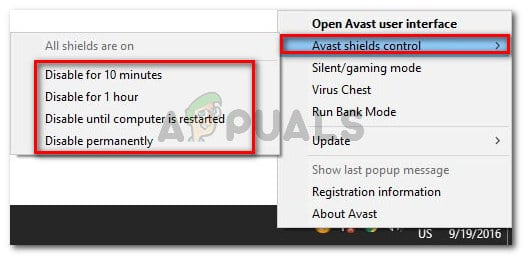
Vypnutie ochrany v reálnom čase
Po vypnutí ochrany v reálnom čase reštartujte počítač a zopakujte inštaláciu.
Ak používate riešenie tretej strany a problém stále pretrváva, mali by ste zvážiť odstránenie bezpečnostného balíka.
Odstráňte všetky zvyšné súbory, ktoré by mohli naďalej uplatňovať rovnaké pravidlá zabezpečenia po odinštalovaní bezpečnostného programu.
Ak problém stále pretrváva, pokračujte ďalším navrhovaným riešením nižšie.
8. Nainštalujte čakajúce aktualizácie systému Windows (ak sú k dispozícii)
Ak ste svoju zostavu systému Windows nejaký čas neaktualizovali, príčinou tohto problému môže byť aktualizácia systému Windows.
Ak chcete tento problém vyriešiť, otvorte súbor aktualizácia systému Windows a nainštalujte každú čakajúcu aktualizáciu systému Windows, kým nebude váš systém aktuálny.
Najprv nainštalujte všetky čakajúce aktualizácie a pred pokusom o akékoľvek iné pravdepodobné riešenie nižšie skontrolujte, či problém sám nezmizne.
Ak problém pochádza zo známej chyby, kroky uvedené nižšie by ho mali opraviť, pretože spoločnosť Microsoft už poskytla nápravu pre každú verziu systému Windows 11. (vrátane verzie N).
Ak chcete nainštalovať každú nadchádzajúcu aktualizáciu systému Windows, postupujte takto:
- aktualizácia systému Windows možno spustiť pomocou Bežať dialógové okno. Stlačte tlačidlo Windows + R súčasne na klávesnici. Teda, Bežať zobrazí sa dialógové okno.
- Ďalej zadajte text 'ms-settings:windowsupdate' v krabici. The aktualizácia systému Windows oblasť nastavenie potom sa vám zobrazí aplikácia.
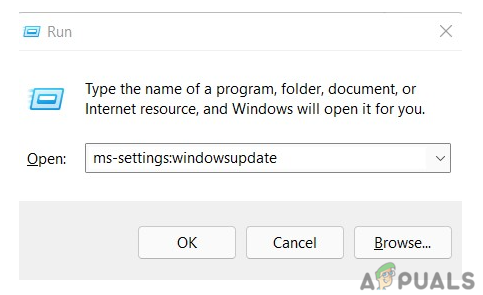
Prístup k súčasti Windows Update
Poznámka: Ak ste nezmenili UAC nastavenia, môžete dostať výzvu so žiadosťou o povolenie pokračovať. Kliknutie Áno vyjadríte svoj súhlas s týmto.
- Vyberte Skontroluj aktualizácie z možnosti vpravo po spustení aktualizácia systému Windows existujú.
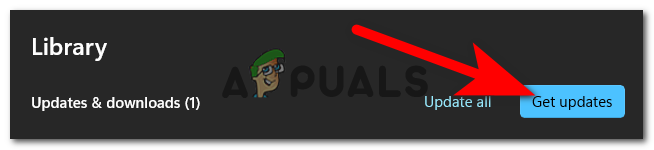
Kontrolujú sa aktualizácie
- Vyberte Nainštalovať teraz na spustenie lokálnej inštalácie po stiahnutí aktualizácie.
- Skontrolujte, či sa problém vyriešil reštartovaním počítača.























